
Senden eines Faxdokuments mit Deckblatt
Wenn Sie den Bildschirm [Faxübertragungs-Popup] öffnen und das Kontrollkästchen [Faxdeckblatt] aktivieren, können Sie dem Fax beim Senden ein Deckblatt hinzufügen.
Sie können die Deckblattdaten im Bildschirm [Fax-Deckblatteinstellungen] bearbeiten, der geöffnet wird, wenn Sie auf [Einstellungen...] klicken. Außerdem können Sie diese Daten auf der Registerkarte [FAX] des Faxtreibers festlegen.
Öffnen Sie den Bildschirm [Faxübertragungs-Popup] und aktivieren Sie das Kontrollkästchen [Faxdeckblatt].
Klicken Sie auf [Einstellungen...]
Der Bildschirm [Fax-Deckblatteinstellungen] wird geöffnet.
Wählen Sie in [Deckblattformat] ein Format für das Deckblatt aus.
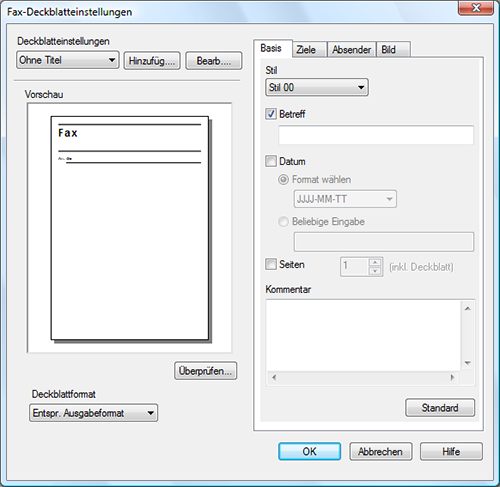
Legen Sie auf der Registerkarte [Basis] einen Stil und einen Betreff für das Deckblatt fest.
Einstellungen
Beschreibung
[Stil]
Wählen Sie einen Deckblattstil aus.
[Betreff]
Wenn Sie einen Betreff auf das Deckblatt drucken wollen, aktivieren Sie dieses Kontrollkästchen und geben Sie den Betreff ein (max. 64 Zeichen).
[Datum]
Wenn Sie das Datum auf das Deckblatt drucken wollen, aktivieren Sie dieses Kontrollkästchen und geben Sie das Datumsformat an.
[Format wählen]: Wählen Sie ein Datumsformat aus.
[Beliebige Eingabe]: Geben Sie ein Datum ein (max. 20 Zeichen).
[Seiten]
Wenn Sie die Gesamtanzahl der Faxseiten auf das Deckblatt drucken wollen, aktivieren Sie dieses Kontrollkästchen und wählen Sie die Anzahl der Faxseiten inklusive Deckblatt aus.
[Kommentar]
Wenn Sie einen Kommentar auf das Deckblatt drucken wollen, geben Sie ihn ein (max. 640 Zeichen). (Ein Zeilenumbruchzeichen wird als zwei Zeichen betrachtet.)
Öffnen Sie die Registerkarte [Ziele] und wählen Sie [Standard] oder [Details] für die Zielangabe aus.
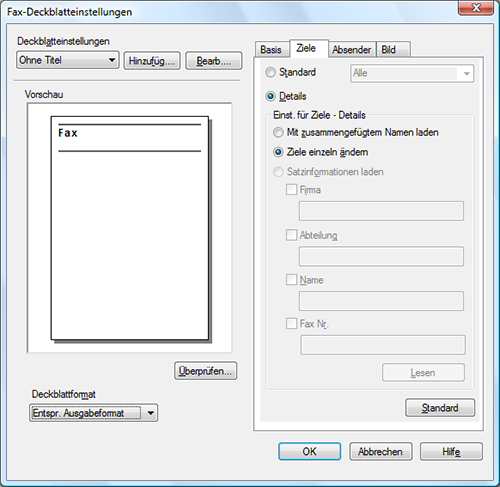
Einstellungen
Beschreibung
[Standard]
Verwenden Sie die Standardzeichen, um eine Standardzeichenfolge ohne Angabe des Empfängers auf das Deckblatt zu drucken.
[Dok.details]
Wenn Sie die Empfängerinformationen auf das Deckblatt drucken wollen, geben Sie einen Stil an.
Um dem Empfänger einen Titel hinzuzufügen, müssen Sie diesen bei der Angabe des Empfängernamens im Bildschirm [Faxübertragungs-Popup] hinzufügen.
[Mit zusammengefügtem Namen laden]
Geben Sie den zusammengeführten Namen der Empfänger an, die zur [Empfängerliste] im Bildschirm [Faxübertragungs-Popup] hinzugefügt wurden.
[Ziele einzeln ändern]
Mit dieser Option werden die Informationen geändert, die für jeden Empfänger auf das Deckblatt gedruckt werden. Geben Sie den Inhalt im Bildschirm [Faxübertragungs-Popup] in der [Empfängerliste] ein.
Sie können unterschiedliche Deckblätter für bis zu 100 Empfänger erstellen.
[Satzinformationen laden]
Verwendet die Informationen, die Sie in den Feldern [Firmenname], [Abteilung], [Name] und [Faxnummer] angegeben haben (max. 80 Zeichen pro Eintrag).
Sie können diese Option auswählen, wenn ein Empfänger zur [Empfängerliste] des Bildschirms [Faxübertragungs-Popup] hinzugefügt wurde.
Wenn Sie auf [Lesen] klicken, werden Informationen der ersten Zeile der [Empfängerliste] des Bildschirms [Faxübertragungs-Popup] angezeigt.
Geben Sie auf der Registerkarte [Absender] die Absenderinformationen ein (max. 80 Zeichen pro Eintrag).

Um ein Bild hinzuzufügen, geben Sie auf der Registerkarte [Bild] eine Bilddatei an.
Sie können Bilder wie z. B. ein Firmenlogo und eine Karte auf das Deckblatt drucken. Verwendbares Format: BMP.
Aktivieren Sie das Kontrollkästchen [Zoom], um ein Bild zu vergrößern oder zu verkleinern.
Legen Sie eine Position für das Bild über [X:] und [Y:] fest.
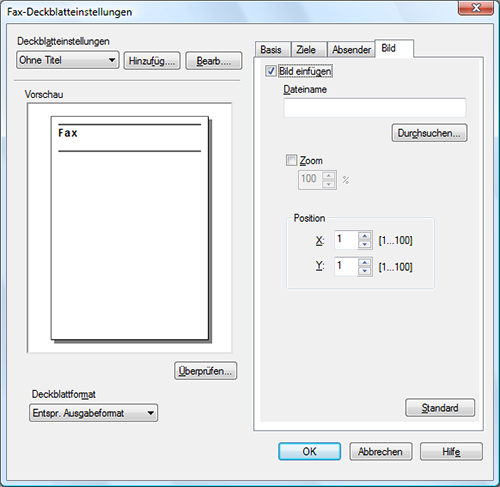
Prüfen Sie das Layout des Deckblatts.
Klicken Sie auf [Überprüfen...], um das Layoutbild zu vergrößern und zu prüfen.
[Hinzufügen...] klicken, wird das Deckblattbild Wenn Sie auf gespeichert und Sie können es später über die Option [Deckblatteinstellungen] abrufen.
Klicken Sie auf [OK].
